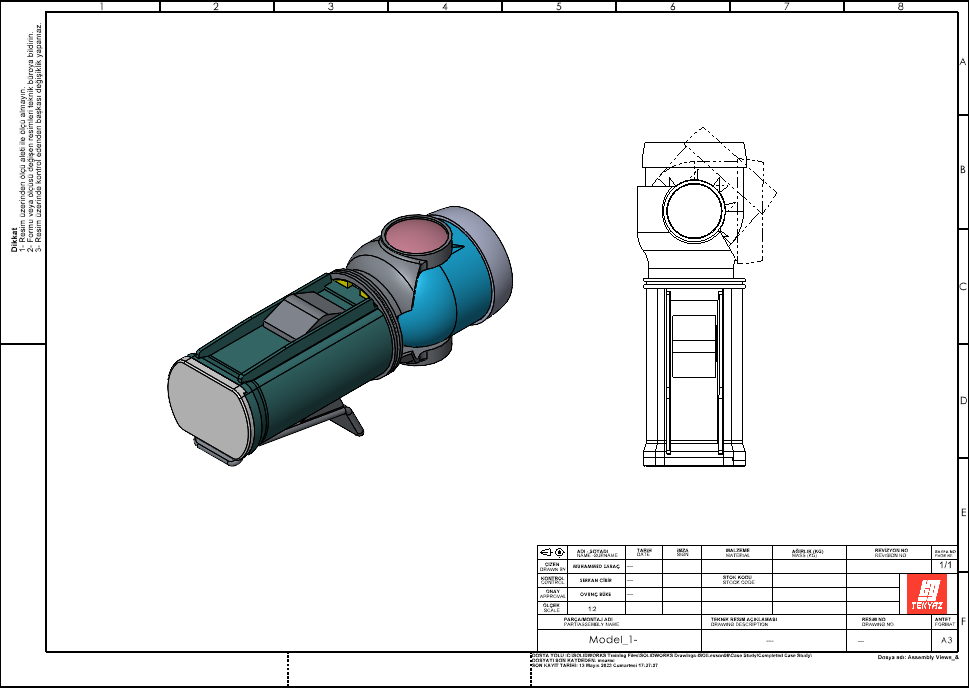SOLIDWORKS’te tasarımı tamamlanan montaj veya parçanın teknik resmini anlaşılabilir olarak detaylı bir şekilde oluştururuz. Teknik resmi detaylandırmanıza yardımcı olacak Alternatif Konum Görünümü (Alternate Position) komutunu bu makalemizde inceleyeceğiz.
Montaj teknik resimlerinde bir montaj bileşeninin hareket aralığını veya bileşeni farklı konumlarda göstermek için Alternatif Konum Görünümünü kullanabilirsiniz. SOLIDWORKS 2020 ile birlikte gelen yenilik sayesinde parça teknik resimlerinde de bir parçanın iki farklı konfigürasyonunu tek bir görünüme yerleştirmek için Alternatif Konum Görünümü (Alternate Position) kullanılabilmektedir.
Örnek bir model üzerinden komutun uygulanışını ele alalım.
Parça teknik resimlerinde Alternatif Konum Görünümü oluşturabilmek için parça modelinde iki farklı konfigürasyonun önceden hazırlanmış olması gerekmektedir. Bu örnekte işleme ve döküm konfigürasyonuna sahip modelin teknik resmini oluşturacağız.
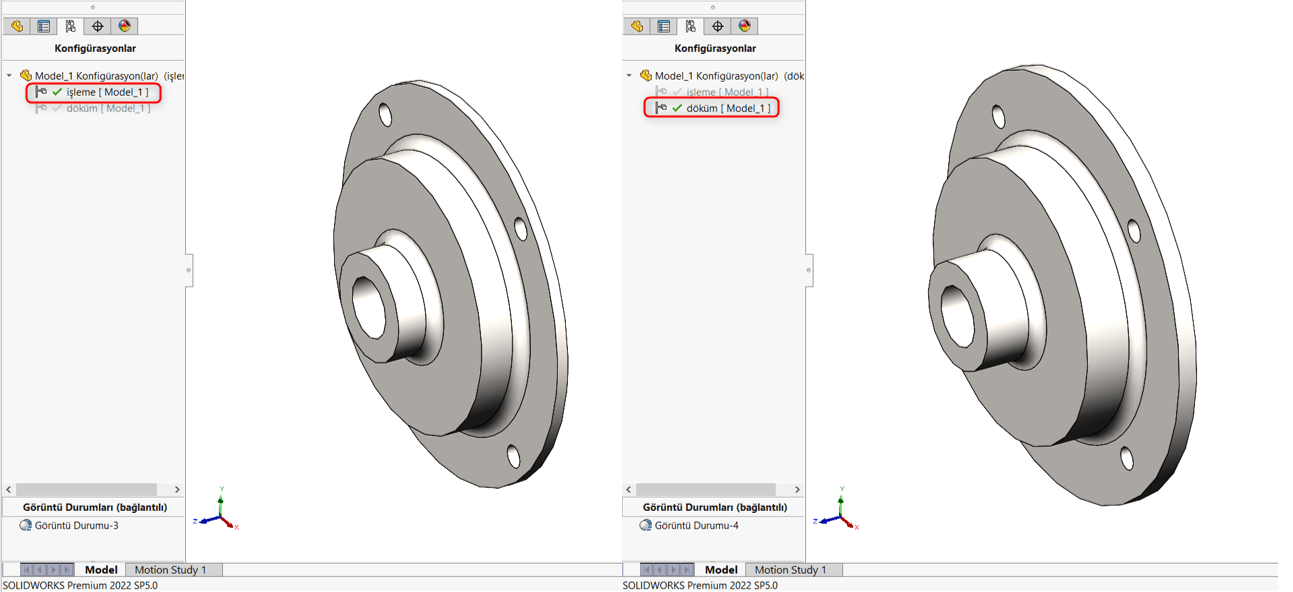
Teknik resimde parçanın görünümlerini tamamladıktan sonra ilgili görünüm seçilerek Teknik Resim sekmesi içerisinden veya seçilen görünüme sağ click> Teknik Resim Görünümleri > Alternatif Konum Görünümü komutuna ulaşabilirsiniz. Komut seçildiğinde sol tarafta özellik paneli açılır ve önceden oluşturulan döküm konfigürasyonu seçilir.
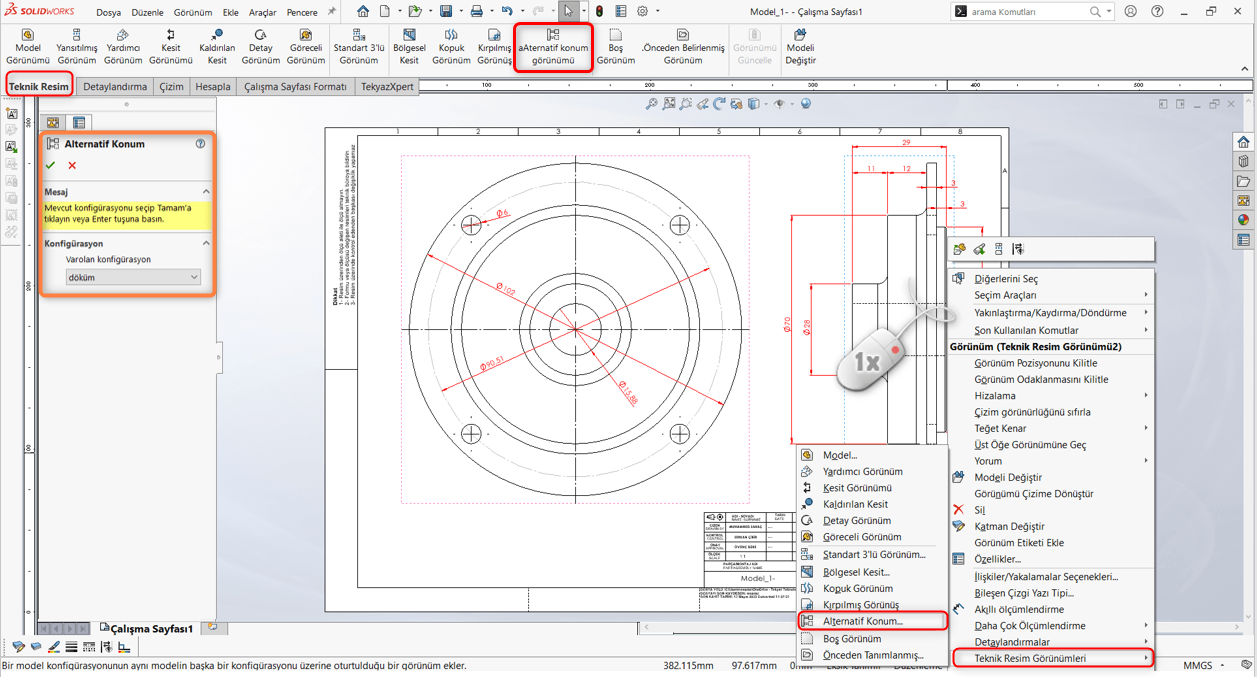
Komut tamamlandıktan sonra tek bir görünüm üzerinde iki farklı konfigürasyon aşağıdaki gibi eklenecektir. Dilerseniz döküm parçasından kaldırılacak talaş payını Alternatif Konum Görünümü sayesinde ölçebilirsiniz. Ayrıca Alternatif Konum Görünümü çizgilerinin rengini de değiştirebilirsiniz.
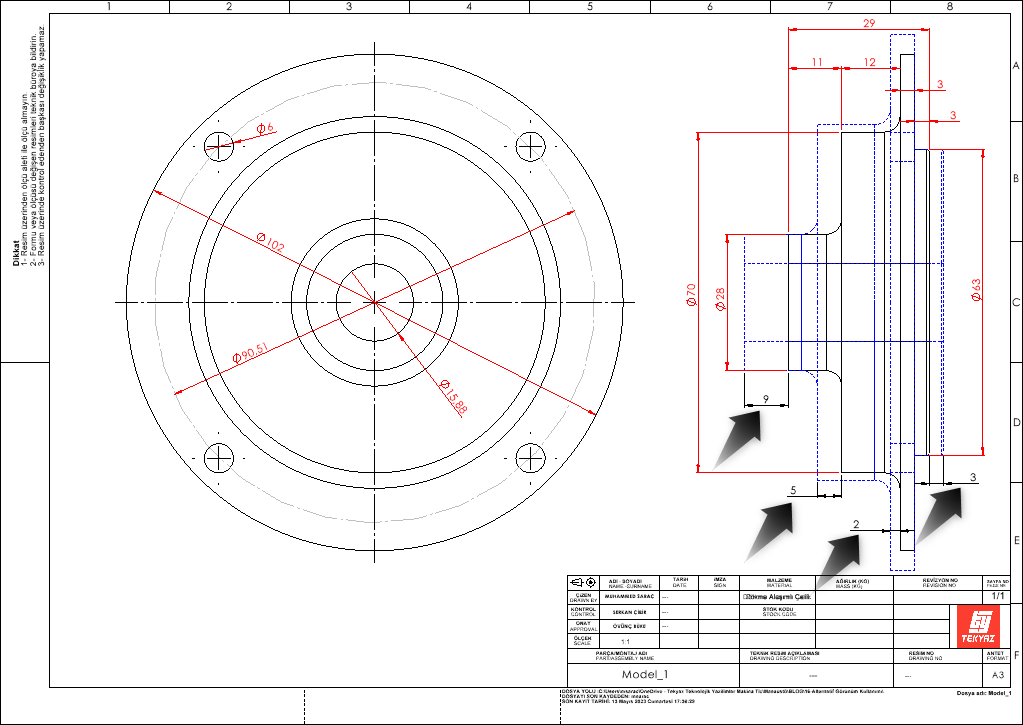
Aynı adımları takip ederek montaj teknik resminizde de Alternatif Konum Görünümü ile modelin hareket aralığını gösterebilirsiniz. Aşağıdaki el feneri tasarımında başlığın hareket aralığı gösterilmektedir.